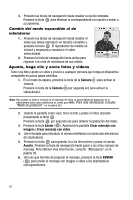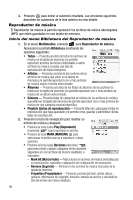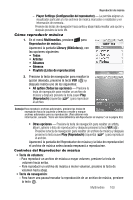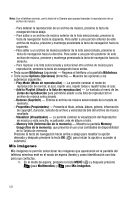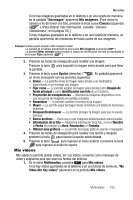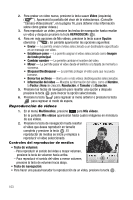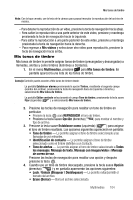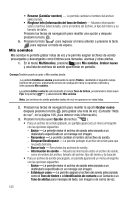Samsung SCH R500 User Manual (SPANISH) - Page 105
Proyección de transparencias
 |
View all Samsung SCH R500 manuals
Add to My Manuals
Save this manual to your list of manuals |
Page 105 highlights
Mis videos Si no hay imágenes guardadas en el teléfono o en una tarjeta de memoria, en la pantalla "Sin imagen" aparecerá Mis imágenes. [Para iniciar la cámara a fin de tomar una foto, presione la tecla suave Cámara (izquierda) ( ). (Para obtener más información, consulte "Cámara- Videocámara", en la página 76).] Si hay imágenes guardadas en el teléfono o en una tarjeta de memoria, en pantalla aparecerán las miniaturas de hasta cuatro de sus imágenes. Consejo:También puede acceder a Mis imágenes desde: -La pantalla de la Cámara presionando la tecla suave Mis imágenes (izquierda) ( ). -La pantalla Editar contacto seleccionando el campo de identificación con foto y presionando la tecla suave Fijar (izquierda) ( ). 2. Presione las teclas de navegación para resaltar una imagen. Presione la tecla para expandir la imagen seleccionada para que llene la pantalla. 3. Presione la tecla suave Opción (derecha) ( ). En pantalla aparecerá un menú emergente con las opciones siguientes: • Enviar - Le permite enviar la imagen seleccionada a un destinatario especificado en un mensaje con imagen. • Fijar como - Le permite asignar la imagen seleccionada como Imagen de fondo principal o como Identificación con foto de un Contacto. • Proyección de transparencias - Muestra las imágenes disponibles como una secuencia de imágenes en pantalla completa. • Renombrar - Le permite cambiar el nombre de la imagen. • Mover - Le permite pasar la imagen desde el teléfono a la tarjeta de memoria o viceversa. • Bloquear/Desbloquear - Le permite proteger la imagen para que no pueda borrarse. • Borrar archivos - Borra una o más imágenes desbloqueadas seleccionadas. • Información de la foto - Muestra la información de la foto, como el Nombre, la Fecha de creación y la Hora, Resolución y el Tamaño. • Obtener más gráficos - Le permite descargar gráficos usando el navegador. 4. Presione las teclas de navegación para resaltar una opción y después presione la tecla para invocar la opción seleccionada. 5. Presione la tecla CLR para regresar al menú anterior o presione la tecla para regresar al modo de espera. Mis videos Mis videos le permite grabar videos, ver sus videos, enviarlos como mensajes de video y asignarlos para que sean los fondos del teléfono. 1. En el menú Multimedios, presione jkl para Mis videos. Si no hay videos guardados en el teléfono o en una tarjeta de memoria, "No Video (No hay video)" aparecerá en la pantalla Mis videos. Multimedios 102